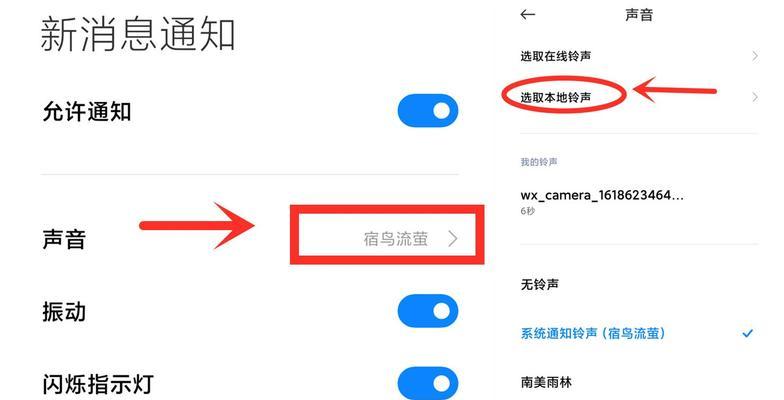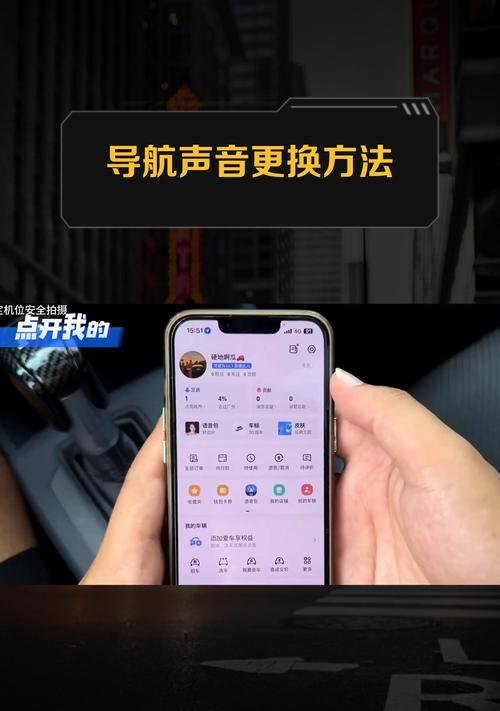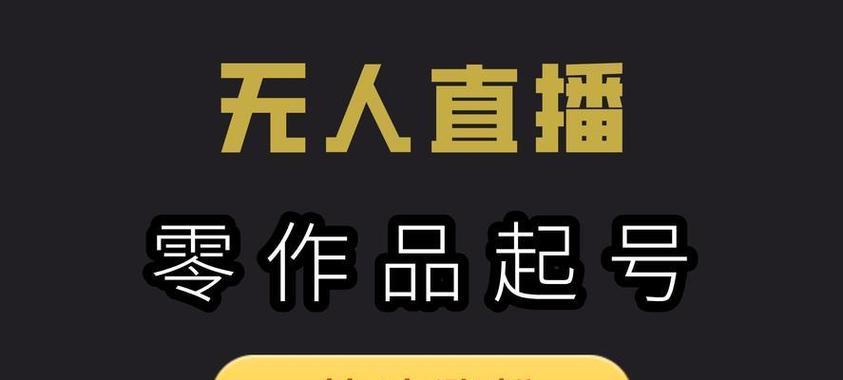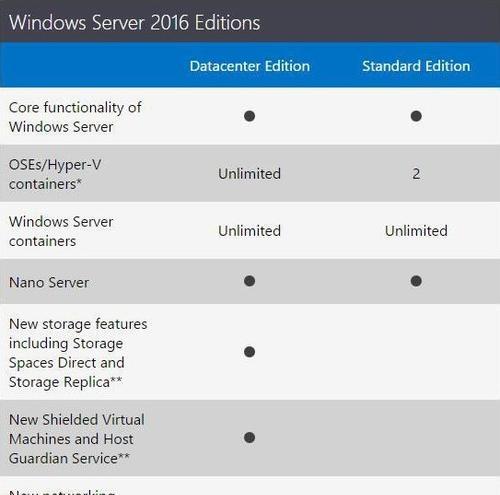电脑开机黑屏怎么办?黑屏问题如何解决?
电脑开机后出现黑屏问题是许多用户在使用电脑时经常遇到的一个麻烦。黑屏不仅让人无法正常使用电脑,还可能导致数据丢失和工作中断。本文将介绍一些常见的方法来解决电脑开机黑屏问题。

一:检查硬件连接
-确保所有硬件设备都连接良好,包括显示器、电源线、数据线等。
-检查显示器的电源是否正常,是否有信号输入。

-确保显示器连接正确的输入端口。
二:重启电脑
-有时候电脑仅仅是出现了临时故障,通过简单地重启可以解决问题。
-关机后拔掉电源线,并长按电源按钮10秒钟,再重新插上电源线启动电脑。

三:进入安全模式
-如果重启后仍然出现黑屏,尝试进入安全模式。
-在电脑启动过程中按下F8键,选择“安全模式”进入。
-在安全模式下,可以修复可能导致黑屏的软件或驱动问题。
四:检查显卡驱动
-黑屏问题有时与显卡驱动程序有关。
-打开设备管理器,找到显示适配器,右键点击选择“更新驱动程序”。
-如果有更新可用,安装最新的显卡驱动程序。
五:修复操作系统问题
-有时候黑屏问题是由操作系统的错误引起的。
-使用Windows安装光盘或USB启动电脑,选择“修复你的计算机”。
-选择自动修复故障选项,让操作系统自动修复错误。
六:检查系统文件
-打开命令提示符,输入“sfc/scannow”命令,回车执行。
-系统将扫描并修复系统文件中的错误。
-完成后重新启动电脑,看是否解决了黑屏问题。
七:检查硬件故障
-如果以上方法都无效,很可能是硬件故障引起的黑屏问题。
-检查硬盘、内存条、显卡等硬件是否正常工作。
-如果有必要,可以更换故障硬件或寻求专业人员的帮助。
八:清理内部灰尘
-长时间使用的电脑内部可能会积累灰尘,导致散热不良。
-清理电脑内部的灰尘,确保散热良好。
-过热也可能导致电脑黑屏问题。
九:检查电源问题
-电源故障也可能导致电脑黑屏。
-检查电源是否正常工作,是否能够为电脑提供足够的电力。
-如果有必要,可以更换电源。
十:检查显示器问题
-有时候黑屏问题是由显示器本身的故障引起的。
-尝试将显示器连接到其他电脑上,看是否仍然出现黑屏。
-如果其他电脑上显示正常,可能是显示器的问题。
十一:升级操作系统
-旧版本的操作系统可能存在兼容性问题,导致黑屏。
-尝试升级操作系统到最新版本,更新补丁和驱动程序。
十二:检查病毒感染
-病毒感染也可能导致电脑黑屏。
-使用安全软件进行全面的系统扫描,清除任何病毒或恶意软件。
十三:备份重要数据
-在尝试各种方法解决黑屏问题之前,务必备份重要的数据。
-以防解决问题时需要重新安装操作系统或其他操作。
十四:寻求专业帮助
-如果以上方法都无法解决黑屏问题,建议寻求专业人员的帮助。
-专业的技术人员可以更深入地诊断故障,并提供相应的解决方案。
十五:
-电脑开机黑屏问题可能由多种原因引起,包括硬件故障、驱动问题和操作系统错误等。
-在排查故障时,可以逐步尝试不同的方法来解决问题。
-如果无法自行解决,建议寻求专业人员的帮助,以确保问题能够得到有效解决。
通过检查硬件连接、重启电脑、进入安全模式、修复操作系统问题等方法,大部分电脑开机黑屏问题可以得到解决。如果问题仍然存在,就要考虑硬件故障或其他特殊情况。不论如何,备份重要数据是非常重要的。只要按照逐步排查的方法来,大部分黑屏问题都能够迎刃而解。
版权声明:本文内容由互联网用户自发贡献,该文观点仅代表作者本人。本站仅提供信息存储空间服务,不拥有所有权,不承担相关法律责任。如发现本站有涉嫌抄袭侵权/违法违规的内容, 请发送邮件至 3561739510@qq.com 举报,一经查实,本站将立刻删除。
- 站长推荐
-
-

Win10一键永久激活工具推荐(简单实用的工具助您永久激活Win10系统)
-

华为手机助手下架原因揭秘(华为手机助手被下架的原因及其影响分析)
-

随身WiFi亮红灯无法上网解决方法(教你轻松解决随身WiFi亮红灯无法连接网络问题)
-

2024年核显最强CPU排名揭晓(逐鹿高峰)
-

光芒燃气灶怎么维修?教你轻松解决常见问题
-

解决爱普生打印机重影问题的方法(快速排除爱普生打印机重影的困扰)
-

红米手机解除禁止安装权限的方法(轻松掌握红米手机解禁安装权限的技巧)
-

如何利用一键恢复功能轻松找回浏览器历史记录(省时又便捷)
-

小米MIUI系统的手电筒功能怎样开启?探索小米手机的手电筒功能
-

华为系列手机档次排列之辨析(挖掘华为系列手机的高、中、低档次特点)
-
- 热门tag
- 标签列表
- 友情链接